Редактирование строки заказа¶
Редактирование значения в колонке Заказано¶
Редактирование заказа целесообразно выполнять после того, как будет определена потребность в товарах и эта потребность будет перенесена в заказ, однако заказ может быть сформирован и вручную (то есть вручную введено количество каждого из заказываемых товаров).
При выборе строки заказа в форме Редактирование сеанса заказа на вкладке «Основная», в нижнем окне формы обновляется список поставщиков, предлагающих данный товар:

Поставщики перечислены в порядке возрастания цены поставки. В колонке % показана величина отклонения цены поставщика от минимальной цены поставки: на сколько процентов дороже. Также следует обращать внимание на срок годности товара и информацию о минимальной партии поставки и кратности заказываемого товара из поля Упак..
Примечание
При использовании аналогов в колонке Наименование в прайс-листе может быть указан аналог к основному товару из строки заказа.
После выбора строки заказа в форме Редактирование сеанса заказа на вкладке «Основная» нажать клавишу Enter для ручного изменения заказываемого количества.
Способ редактирования колонки Заказано в сеансе заказа зависит от значения системной настройки по адресу Администратор системы → Настройки системы → Системные настройки → Дополнительные настройки → Заказы → Изменение Заказа через Сводный ПЛ[ChangeZakazSP]:
- Да - через отдельную форму Сводного прайс-листа ввести значение в колонке Заказ;
- Нет - через таблицу поставщиков в нижней части экранной формы: (наличие у поставщиков) на вкладке «Основная».
Рекомендованное значение для этой настройки равно Нет. Подробнее см. ниже Рекомендованный способ.
Дополнительный способ - когда значение этой настройки равно Да. Подробнее см. ниже Через Сводный прайс-лист.
Новое значение заказа будет показано в нижнем окне формы Редактирование сеанса заказа на вкладке «Основная» и суммарное количество в колонке Заказано.
Внимание
После ручного изменения в колонке Заказано для строки, где была расчитана потребность, не следует повторять шаг Перенести потребность в заказ. см. Типовой сценарий подготовки заказа → Ознакомиться с потребностью и определить заказ → Шаг №6. В противном случае проверьте отредактированный вручную заказ ещё раз и исправьте изменения после переноса потребности.
Рекомендованный способ¶
-
Выбрать строку с товаром в форме Редактирование сеанса заказа на вкладке «Основная» и нажать клавишу Enter.
-
Выбрать колонку Заказ по желаемой строке поставщика.
-
Ввести целое количество (нажмите Enter чтобы очистить) с учётом информации из колонки Упак.: Первое число в колонке (до символа разделителя) определяет минимальное количество товара, которое готов привезти поставщик. Второе число в колонке (после символа резделителя) - кратность заказа : количество заказанного товара у поставщика делится на кратность без остатка.
-
Нажать клавишу Enter, чтобы подтвердить количество к заказу и вернуться к списку строк заказа.
Примечание
Для архивного товара будет показано сообщение об ошибке:
Товар [КодТовра] НазваниеТовара
Помечен как архивный! Заказ по данному товару запрещен !
Через Сводный прайс-лист¶
Выбрать строку с товаром в форме Редактирование сеанса заказа на вкладке «Основная» и нажать клавишу Enter. Откроется окно с формой Сводного прайс-листа.
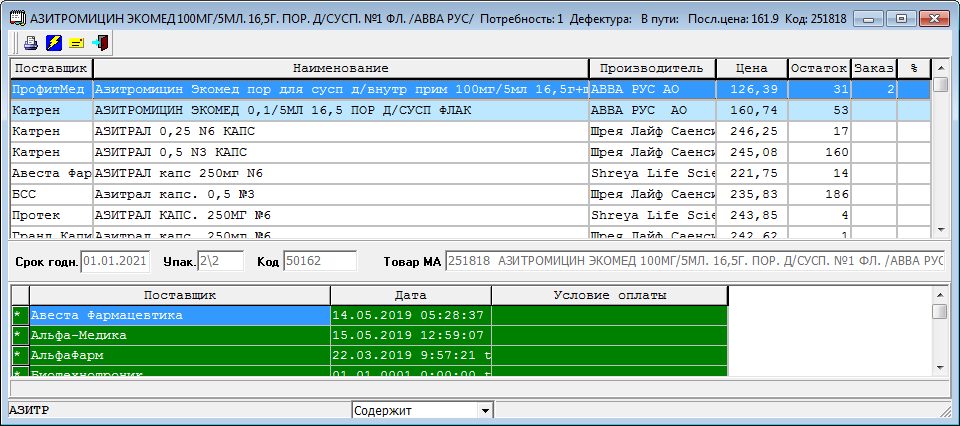
Заголовок окна содержит название выбранного товара из строки заказов, значения для колонок Потребность, Недопоставка(она же «товар в пути»), Посл. цена поставки в закуп. ценах(Посл. цена) и код по справочнику товаров.
В верхней части таблицы строки прайс листов имеют фоновый цвет(не белый). Это товары у поставщиков, которые совпадают с товаром из заголовка: код и название товара записаны в поле Товар в МА(справа под строками прайс-листов).
Остальные строки попали в эту таблицу согласно условий фильтра в нижней части окна: в названии товара у поставщика содержится (режим Содержит) первые пять букв из названия товара (фрагмент названия). Можно изменять текст фрагмента(очистить клавишей Backspace и/или ввести с клавиатуры), т.к. товары из верхней части списка останутся в таблице вместе со строками согласно нового условия фильтра.
-
В открывшемся окне Сводного прайс-листа выбрать желаемую строку и нажать Enter.
-
Ввести количество товара (нажмите Backspace чтобы очистить) с учётом информации из поля Упак.(под таблицей): Первое число в колонке (до символа разделителя) определяет минимальное количество товара, которое готов привезти поставщик. Второе число в колонке (после символа резделителя) - кратность заказа : количество заказанного товара у поставщика делится на кратность без остатка.
-
Нажать клавишу Enter, чтобы подтвердить количество к заказу и вернуться к списку строк заказа.